Das iPad ist ein vielseitiges und leistungsstarkes Gerät, das uns in vielen Aspekten unseres Lebens unterstützt. Doch was passiert, wenn es plötzlich nicht mehr anspringt? Dieses Problem kann frustrierend sein, aber keine Sorge! In diesem Artikel werden wir Ihnen 5 bewährte Methoden vorstellen, um das Problem "iPad geht nicht mehr an" zu beheben. Diese Methoden sind einfach und können von jedem angewendet werden, unabhängig von technischen Kenntnissen. Lassen Sie uns gleich damit beginnen!

Der offensichtlichste Grund, warum Ihr iPad nicht mehr angeht, ist ein leerer Akku. Stellen Sie sicher, dass Ihr iPad ausreichend aufgeladen ist, indem Sie es für mindestens 30 Minuten an das Ladegerät anschließen. Wenn das iPad immer noch nicht angeht, könnte ein defektes Ladekabel oder ein beschädigter Akku die Ursache sein. Versuchen Sie, ein anderes Ladekabel oder Netzteil zu verwenden. Wenn dies das Problem nicht behebt, müssen Sie möglicherweise den Akku austauschen lassen.
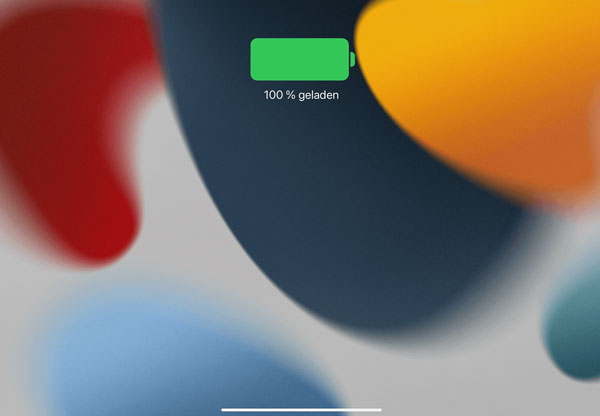
Manchmal kann das iPad aufgrund einer Software-Störung nicht ordnungsgemäß starten. Hier hilft ein erzwungener Neustart. Halten Sie dazu die Home-Taste und die Standby-Taste gleichzeitig gedrückt, bis das Apple-Logo auf dem Bildschirm erscheint. Lassen Sie die Tasten dann los. Ihr iPad sollte sich jetzt normal starten.
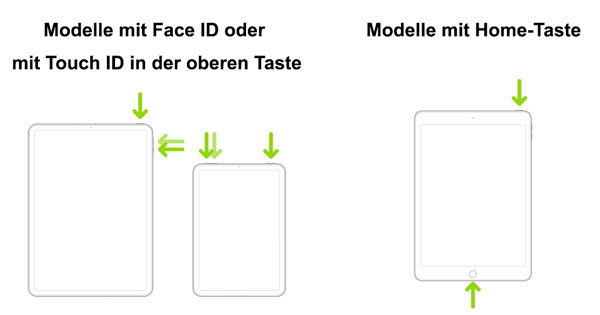
Wenn die vorherigen Methoden nicht funktioniert haben, besteht die Möglichkeit, dass das Betriebssystem beschädigt ist. In diesem Fall können Sie versuchen, das iPad im Wiederherstellungsmodus wiederherzustellen. Die Schritte sind wie folgt:
Schritt 1: Verbinden Sie das iPad mit Ihrem Computer und öffnen Sie iTunes.
Schritt 2: Schalten Sie das iPad aus und halten Sie die Home-Taste gedrückt, während Sie es mit dem Computer verbinden.
Schritt 3: iTunes sollte das iPad im Wiederherstellungsmodus erkennen und Sie können die Wiederherstellung durchführen.
Sie können Ihr iPad in den DFU-Modus versetzen, wenn Ihr iPad nicht startet. Befolgen Sie die Schritte unten, um es fortzugehen.
Schritt 1: Halten Sie die Power- und die Home-Taste auf Ihrem Gerät gleichzeitig gedrückt. Lassen Sie die Power-Taste los und halten Sie die Home-Taste eine Weile gedrückt, wenn das Apple-Logo erscheint.
Schritt 2: Schließen Sie nun Ihr iPad an Ihren Computer an und starten Sie die neueste Version von iTunes. Wenn Sie dazu aufgefordert werden, klicken Sie auf die Schaltfläche "Wiederherstellen", um die Wiederherstellung Ihres iPad im DFU-Modus zu starten.
Hinweis: Wie in der Warnmeldung erwähnt, werden bei der Wiederherstellung alle Medien und anderen Daten auf dem iPad gelöscht.
Wenn Ihr iPad noch nicht startet, hängt es vielleicht an das System-Problem. In diesem Fall können Sie Aiseesoft iOS Systemwiederherstellung verwenden. Das ist eine professionelle Software zur Reparatur des iOS-Systemprobleme. Wenn Ihr iPad beim Apple Logo hängt, können Sie auch diese Software verwenden. Unten stellen wir Ihnen vor, wie Sie Ihr iPad-System reparieren können.
Schritt 1: Downloaden und installieren Sie Aiseesoft iOS Systemwiederherstellung auf Ihrem Computer. Schließen Sie Ihr iPad an den Computer an. Klicken Sie auf "Starten", um die Reparatur fortzusetzen.
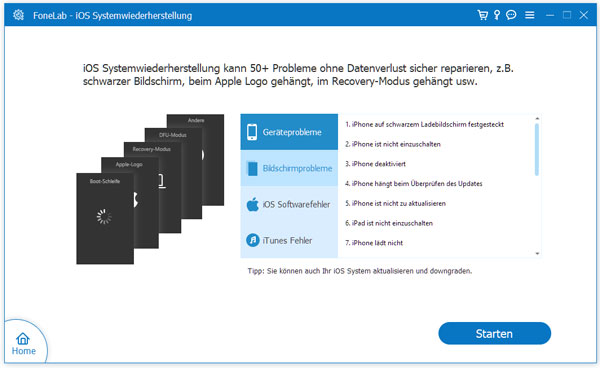
Schritt 2: Bestätigen Sie die Gerätinformationen auf dem Bildschirm. Klicken Sie auf "Reparieren", dann wählen Sie einen Reparatur-Modus aus. Klicken Sie auf "Bestätigen".
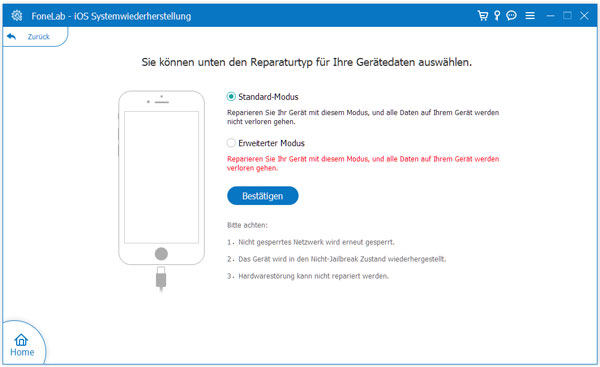
Schritt 3: Das Firmwarepaket wird automatisch auf Ihrem Computer heruntergeladen, um Ihr iPad zu reparieren. Warten Sie, bis die Reparatur abgeschlossen ist.

Tipp: Ihr iPhone geht nicht mehr an? Diese Software kann auch Ihnen dabei helfen.
1. Mein iPad wird warm, wenn es versucht, sich einzuschalten. Ist das normal?
Ein leichtes Erwärmen des iPads beim Einschalten ist normal. Es bedeutet, dass der Akku geladen wird und das Gerät aktiv wird. Wenn das iPad jedoch ungewöhnlich heiß wird oder sich selbst ausschaltet, könnte dies ein Zeichen für ein Hardwareproblem sein. Wenden Sie sich in diesem Fall an den Apple-Support.
2. Kann ein beschädigtes Ladekabel mein iPad daran hindern, sich einzuschalten?
Ja, ein beschädigtes Ladekabel oder Netzteil kann dazu führen, dass das iPad nicht richtig aufgeladen wird und sich daher nicht einschaltet. Versuchen Sie, ein anderes Ladekabel oder Netzteil zu verwenden, um das Problem zu überprüfen.
3. Wie oft sollte ich mein iPad aktualisieren, um solche Probleme zu vermeiden?
Es wird empfohlen, Ihr iPad regelmäßig zu aktualisieren, wenn neue Software-Updates verfügbar sind. Dies hilft, Sicherheitslücken zu schließen und mögliche Probleme zu beheben. Überprüfen Sie regelmäßig die "Softwareupdate"-Funktion in den Einstellungen Ihres iPads.
Fazit
Das Problem "iPad geht nicht mehr an" kann frustrierend sein, aber mit den richtigen Methoden kann es in den meisten Fällen behoben werden. Beginnen Sie mit der einfachsten Methode, wie dem Überprüfen des Akkus, und arbeiten Sie sich durch die vorgestellten Schritte. Falls alle Stricke reißen, zögern Sie nicht, den Apple-Support oder ein autorisiertes Servicezentrum zu kontaktieren. Sie können auch Aiseesoft iOS Systemwiederherstellung verwenden, um Ihr iPad-System zu reparieren oder den iPhone-Stummmodus auszuschalten. Downloaden und probieren Sie die Software aus.